Windows10系统虚拟内存的设置方法
时间:2021-05-10 09:04:06来源:装机助理重装系统www.zhuangjizhuli.com作者:由管理员整理分享
一般操作Windows系统中电脑如果内存不够,系统运行起来就会比较卡,就可以设置虚拟内存,解决内存不足问题。但近日却有Windows10系统用户来反应,在使用电脑时遇到有物理内存和虚拟内存,虚拟内存是计算机系统内存管理的技术,它是将磁盘划分出一块区域充当内存使用,大大减少了内存的压力。那么对于这个问题该怎么设置虚拟内存呢?对此下面小编就来介绍一下电脑虚拟内存的设置方法吧。
1、首先,在电脑桌面上右击此电脑图标,在选择属性;
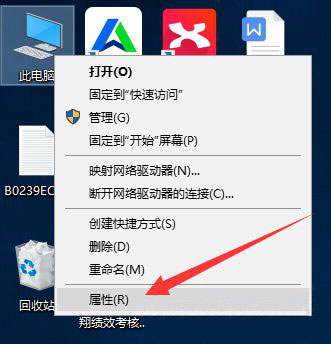
2、然后,在打开系统窗口,点击左侧栏目的高级系统设置,弹出系统属性窗口,就看到性能栏目有虚拟内存字样,点击设置按钮;
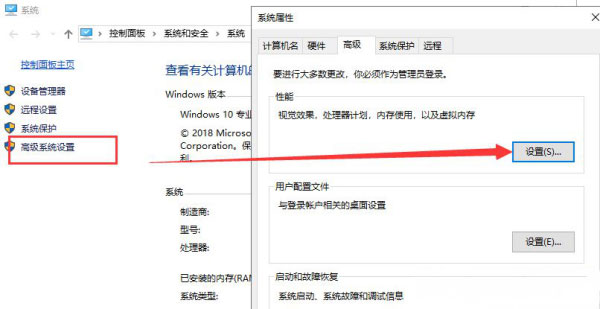
3、在打开性能选项窗口,切换至高级选项卡,在点击更改;
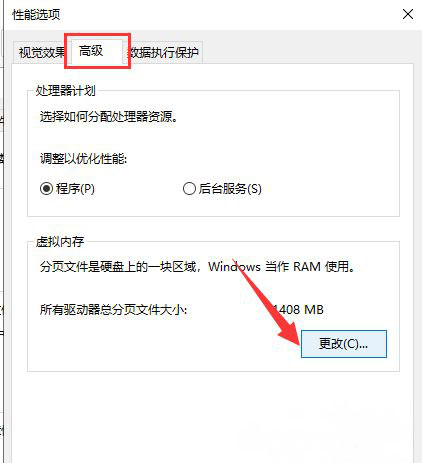
4、打开虚拟内存窗口,取下自动管理所有驱动器的分页文件大小的勾选,选择下方的自定义大小,输入初始值和最大值,内存大小可以设置为内存的1.5-2倍左右,在设置完成后点击设置,最后再点击确定即可。
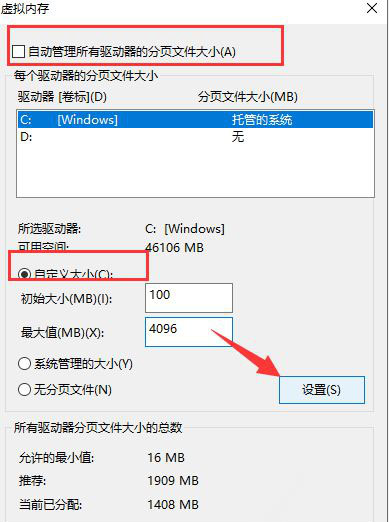
以上就是有关于电脑设置虚拟内存的方法就介绍到这了,如果以后用户也遇到这样的问题,不妨按照教程去解决操作吧,希望这个教程对大家有所帮助。
1、首先,在电脑桌面上右击此电脑图标,在选择属性;
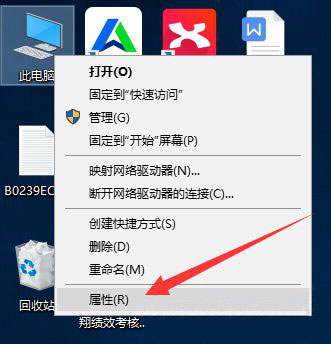
2、然后,在打开系统窗口,点击左侧栏目的高级系统设置,弹出系统属性窗口,就看到性能栏目有虚拟内存字样,点击设置按钮;
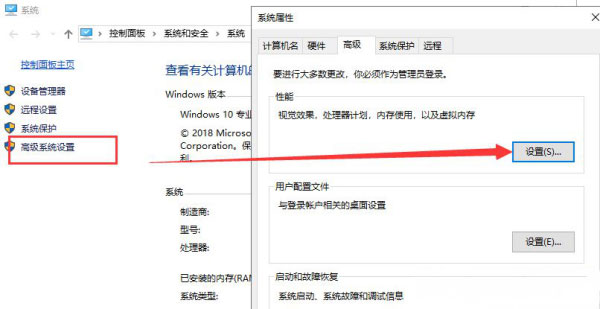
3、在打开性能选项窗口,切换至高级选项卡,在点击更改;
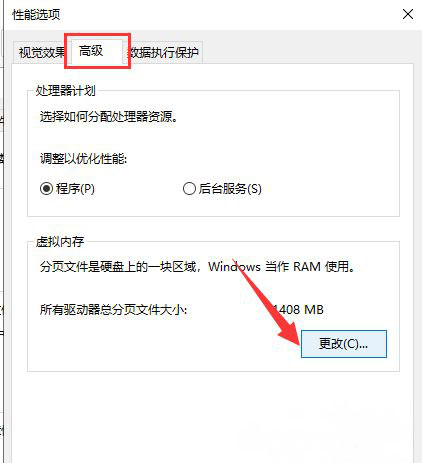
4、打开虚拟内存窗口,取下自动管理所有驱动器的分页文件大小的勾选,选择下方的自定义大小,输入初始值和最大值,内存大小可以设置为内存的1.5-2倍左右,在设置完成后点击设置,最后再点击确定即可。
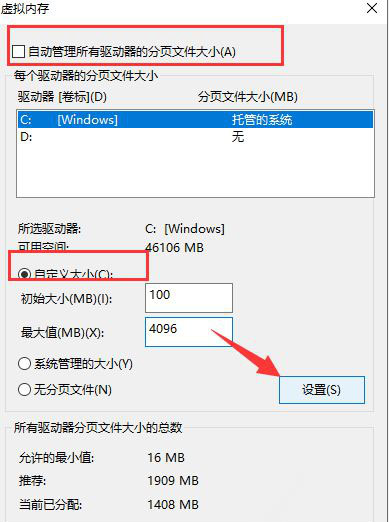
以上就是有关于电脑设置虚拟内存的方法就介绍到这了,如果以后用户也遇到这样的问题,不妨按照教程去解决操作吧,希望这个教程对大家有所帮助。
分享到:
